Windowsi käsurea tööriistad sobivad suurepäraselt tõrkeotsinguks ja ka automatiseerimiseks. Kui olete komistanud, kui telefonis olev tehnilise toe meeskond palub teil sisseehitatud konsooli käsu käivitada ja probleemi diagnoosimiseks kuvatavat väljundit kopeerida, oleks need käsuviiba põhitõed kasulikud.
See postitus selgitab, kuidas kopeerida või suunata käsuviiba väljund faili või lõikelauale.
Sisukord
- Avage käsuviiba aken
- Kopeeri käsuviiba väljund lõikelauale
- Klaviatuuri otseteede kasutamine
- Menüü Redigeerimine kasutamine
- Väljundi sisestamine klippi (tööriist Clip.exe)
- Suuna käsurida väljund faili
- Väljundi ümbersuunamine uude faili
- Väljundi ümbersuunamine faili (lisage sisu)
- Tehke ekraanipilt
Käsuviiba akna avamine
Käsuviiba akna avamiseks vajutage käivitusdialoogi käivitamiseks WinKey + R. Sisestage cmd.exe ja vajutage nuppu OK. Windows 8.1 ja Windows 10 puhul saate paremklõpsake nuppu Start ja käsku Käsuviip. Käsuriba avamiseks on veel mitu võimalust.

Kui kasutatav konsooli tööriist või teie teostatav toiming nõuab administraatoriõigusi, peate avama administraatori käsuviibu (tuntud ka kui kõrgendatud käsuviip.)
Tippige aknas Command Prompt käsk, mida soovite käivitada. Näiteks soovib keegi teid abistav süsteemialast teavet käsu SystemInfo käivitamisega, SystemInfo käsk SystemInfo ja vajutage sisestusklahvi (ENTER).

Väljundi kopeerimine lõikelauale
Käsurealt väljundi lõikelauale kopeerimiseks kasutage ühte neist meetoditest.
Klaviatuuri kasutamine: kogu teksti valimiseks vajutage Ctrl + A ja selle lõikelauale kopeerimiseks vajutage ENTER.
Menüü Redigeerimine kasutamine: paremklõpsake käsuriba tiitliribal → Redigeerimine → Vali kõik . Korrake sama ja seekord valige menüü Redigeerimine käsk Kopeeri .
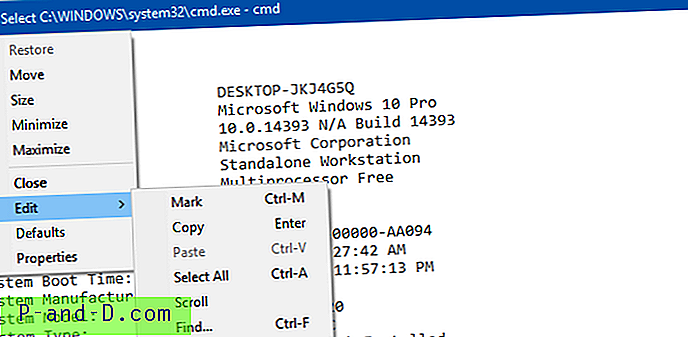
Konsooliriista Clip.exe kasutamine: Clip.exe konsooli tööriist on sisseehitatud Windowsi jaoks, alustades Windows Vistast ja kuni Windows 10. See tööriist kopeerib sinna ümbersuunatud või sinna edastatud andmed lõikelauale. Saate oma konsooli tööriista või käsu väljundi ümbersuunamisele lõikelauale suunata, kasutades väljundit sisseehitatud tööriista Clip.exe abil. Käivitatav käsk on:
systeminfo | klipp
See kopeerib käsu systeminfo väljundi Windowsi lõikelauale. Seda teeb Clip.exe kes saab käsurida väljundi otse.
Kui väljund on lõikelauale saadetud, saate selle tekstiredaktorisse kleepida. Saate avada Notepadi ja kleepida (Ctrl + V) sinna sisu.
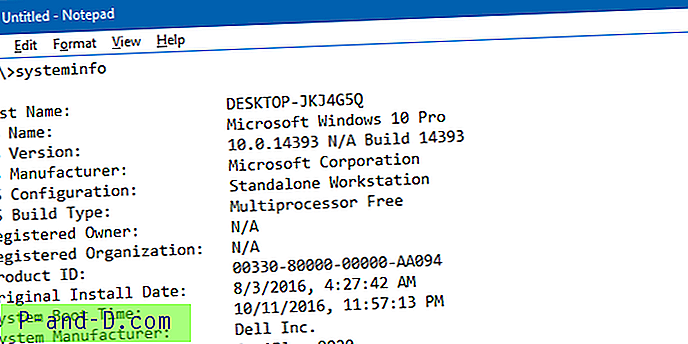
Väljundi ümbersuunamine uude faili
Käsurea väljundi saab lõikelaua asemel suunata faili . See meetod võib olla kasulik, kui väljund on liiga pikk, sisaldades sadu ridu, mis võivad hõlpsalt ületada käsuviiba akna ekraanipuhvri suuruse. Tulemuste faili väljastamiseks kasutage seda süntaksi / näiteid:
systeminfo>% temp% \ systeminfo.txt
See looks kasutaja kausta Temp faili nimega systeminfo.txt. Väljundi töölauale faili kirjutamiseks kasutage järgmist:
systeminfo>% userprofile% \ desktop \ systeminfo.txt
Väljundi ümbersuunamine faili lisades
Eelmine käsk loob uue faili või kustutab eelmise faili (kui üks eksisteerib sama nimega). Kui soovite käsurealt väljundi faili lisada, kasutage topelt suuremaid kui sümboleid >> nagu allpool:
ipconfig>>%userprofile%\desktop\systeminfo.txt systeminfo>>%userprofile%\desktop\systeminfo.txt See annaks Ipconfig ja Systeminfo käskude sisu samasse faili. Kui eksisteerib sama nimega systeminfo.txt fail, siis kasutatakse seda. Vastasel korral luuakse uus fail.
Veel üks näide
ipconfig>%userprofile%\desktop\info.txt sc query wuauserv>>%userprofile%\desktop\info.txt dir d:\tools\*.exe>>%userprofile%\desktop\info.txt dir C:\Windows\System32\Tasks /s /b>>%userprofile%\desktop\info.txt 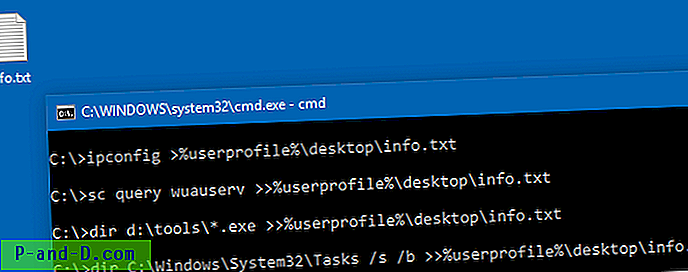
Esimene käsk loob uue faili (kui kasutatakse üksikut sümbolit) nimega info.txt . Järgnevad käsud väljastavad tulemused olemasolevasse info.txt faili (topelt >> sümbol).
Tehke ekraanipilt
Mõnel juhul ei pruugi te teksti väljundit nõuda ja piisab ekraanipildist. WinKey + PrntScrn klahvivajutust kasutatakse ekraanipildi kiireks tegemiseks Windows 8 ja 10 korral. Või kasutage suurepärast sisseehitatud nuhkimisriista. Vaadake, kuidas Windowsis ekraanipilti teha? Erinevad viisid, mis on üksikasjaliku juhendi jaoks lahti seletatud.
Loodetavasti aitas see juhend teil teada saada, kuidas käsurealt väljundit faili või lõikelauale kopeerida või ümber suunata.





